Layanan Web Amazon - Amazon S3
Amazon S3(Simple Storage Service) adalah layanan berbasis web yang dapat diskalakan, berkecepatan tinggi, dan berbiaya rendah yang dirancang untuk pencadangan dan pengarsipan online data dan program aplikasi. Ini memungkinkan untuk mengunggah, menyimpan, dan mengunduh semua jenis file hingga ukuran 5 TB. Layanan ini memungkinkan pelanggan untuk mengakses sistem yang sama yang digunakan Amazon untuk menjalankan situs webnya sendiri. Pelanggan memiliki kendali atas aksesibilitas data, yaitu yang dapat diakses secara pribadi / publik.
Bagaimana cara mengkonfigurasi S3?
Berikut adalah langkah-langkah untuk mengkonfigurasi akun S3.
Step 1 - Buka konsol Amazon S3 menggunakan tautan ini - https://console.aws.amazon.com/s3/home
Step 2 - Buat Bucket menggunakan langkah-langkah berikut.
Jendela prompt akan terbuka. Klik tombol Buat Keranjang di bagian bawah halaman.

Buat kotak dialog Bucket akan terbuka. Isi detail yang diperlukan dan klik tombol Buat.

Bucket berhasil dibuat di Amazon S3. Konsol menampilkan daftar keranjang dan propertinya.

Pilih opsi Hosting Situs Web Statis. Klik tombol radio Aktifkan hosting situs web dan isi detail yang diperlukan.

Step 3 - Tambahkan Objek ke ember menggunakan langkah-langkah berikut.
Buka konsol Amazon S3 menggunakan tautan berikut - https://console.aws.amazon.com/s3/home
Klik tombol Unggah.

Klik opsi Tambahkan file. Pilih file-file yang akan diunggah dari sistem dan kemudian klik tombol Buka.

Klik tombol mulai unggah. File akan diunggah ke dalam keranjang.
To open/download an object- Di konsol Amazon S3, di daftar Objek & Folder, klik kanan pada objek yang akan dibuka / diunduh. Kemudian, pilih objek yang diinginkan.

Bagaimana cara memindahkan Objek S3?
Berikut adalah langkah-langkah untuk memindahkan objek S3.
step 1 - Buka konsol Amazon S3.
step 2- Pilih opsi file & folder di panel. Klik kanan pada objek yang akan dipindahkan dan klik opsi Cut.

step 3- Buka lokasi tempat kita menginginkan benda ini. Klik kanan pada folder / keranjang tempat objek akan dipindahkan dan klik opsi Tempel ke.
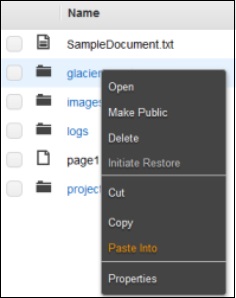
Bagaimana cara menghapus sebuah objek?
Step 1 - Buka Amazon S3.
Step 2- Pilih opsi file & folder di panel. Klik kanan pada objek yang akan dihapus. Pilih opsi hapus.
Step 3- Jendela pop-up akan terbuka untuk konfirmasi. Klik Ok.
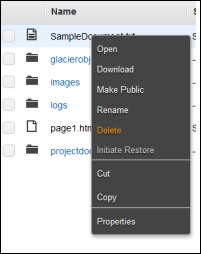
Bagaimana Cara Mengosongkan Bucket?
Step 1 - Buka konsol Amazon S3.
Step 2 - Klik kanan pada keranjang yang akan dikosongkan dan klik opsi keranjang kosong.
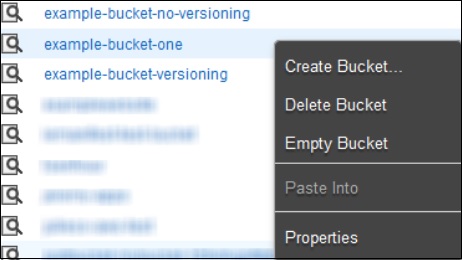
Step 3- Pesan konfirmasi akan muncul di jendela pop-up. Bacalah dengan seksama dan klikEmpty bucket tombol untuk mengonfirmasi.

Fitur Amazon S3
Low cost and Easy to Use - Menggunakan Amazon S3, pengguna dapat menyimpan data dalam jumlah besar dengan biaya yang sangat rendah.
Secure- Amazon S3 mendukung transfer data melalui SSL dan data dienkripsi secara otomatis setelah diunggah. Pengguna memiliki kontrol penuh atas datanya dengan mengonfigurasi kebijakan bucket menggunakan AWS IAM.
Scalable- Menggunakan Amazon S3, tidak perlu khawatir tentang masalah penyimpanan. Kami dapat menyimpan data sebanyak yang kami miliki dan mengaksesnya kapan saja.
Higher performance - Amazon S3 terintegrasi dengan Amazon CloudFront, yang mendistribusikan konten ke pengguna akhir dengan latensi rendah dan menyediakan kecepatan transfer data tinggi tanpa komitmen penggunaan minimum.
Integrated with AWS services - Amazon S3 terintegrasi dengan layanan AWS termasuk Amazon CloudFront, Amazon CLoudWatch, Amazon Kinesis, Amazon RDS, Amazon Route 53, Amazon VPC, AWS Lambda, Amazon EBS, Amazon Dynamo DB, dll.